想把小米手机里的照片、视频、文档快速搬到电脑,却总被“USB调试”“MTP模式”绕晕?本文用通俗语言拆解每一步,并穿插常见故障排查,帮你一次搞定。
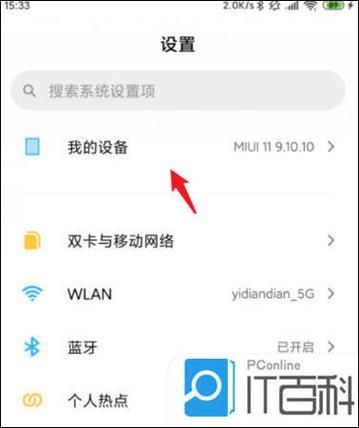
自问:插上电脑只显示充电?
自答:换线→换口→换电脑,三步锁定问题源头。
常见疑问:
“MTP模式灰色不可选?”
→开发者选项里关闭“USB调试”即可恢复。
亮点:无需安装驱动,支持断点续传。
# 手机与电脑同Wi-Fi adb tcpip 5555 adb connect 192.168.x.x:5555 adb pull /sdcard/DCIM .
适合批量备份,首次需USB激活。
设置→我的设备→全部参数→连续点击“MIUI版本”7次→返回设置→更多设置→开发者选项。
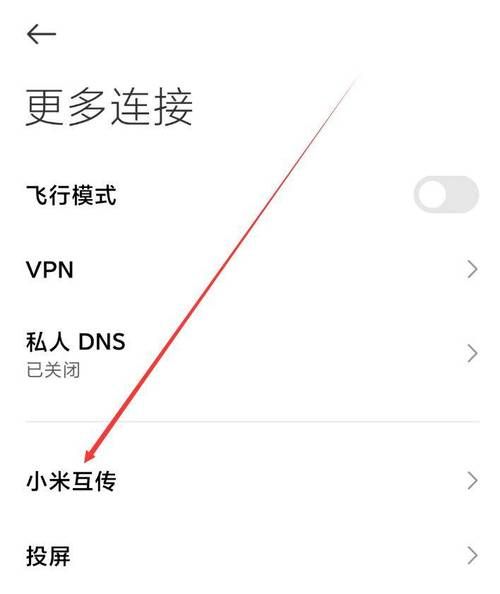
开发者选项底部→关闭“启用MIUI优化”→重启手机。
开发者选项→默认USB配置→勾选“文件传输”,以后插线即自动进入MTP。
| 故障现象 | 解决动作 |
|---|---|
| 电脑不识别设备 | 设备管理器→右键“Android”→更新驱动→选手动→选“MTP USB设备” |
| 传输到99%卡住 | 关闭杀毒→换USB口→检查剩余空间 |
| 提示“需要格式化” | 手机端备份数据→电脑右键磁盘→属性→工具→检查错误 |
Windows用户可创建.bat文件:
@echo off set backup_dir=D:\XiaomiBackup\%date:~0,4%%date:~5,2%%date:~8,2% mkdir %backup_dir% adb pull /sdcard/DCIM/Camera %backup_dir% echo 备份完成,按任意键退出 pause
双击即可一键拉取当天照片。
sudo apt install mtpfs,挂载目录后自由读写。掌握以上 *** ,无论大文件视频还是零散文档,都能在小米手机与电脑间无缝流转。
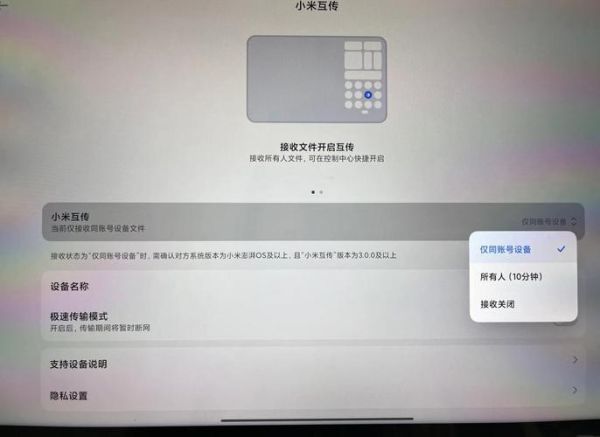
发表评论
暂时没有评论,来抢沙发吧~